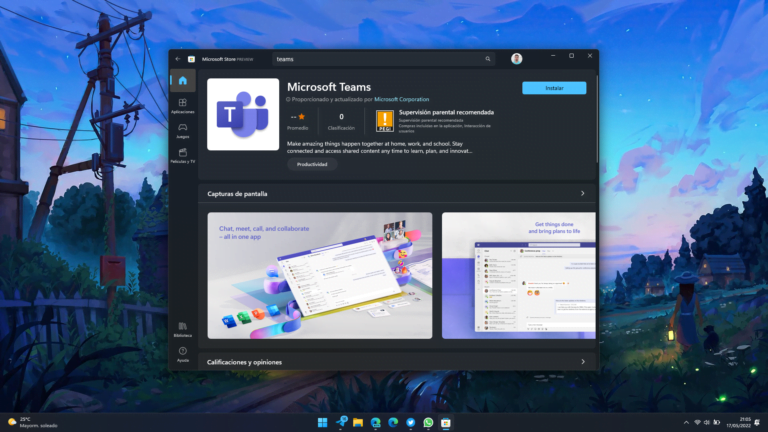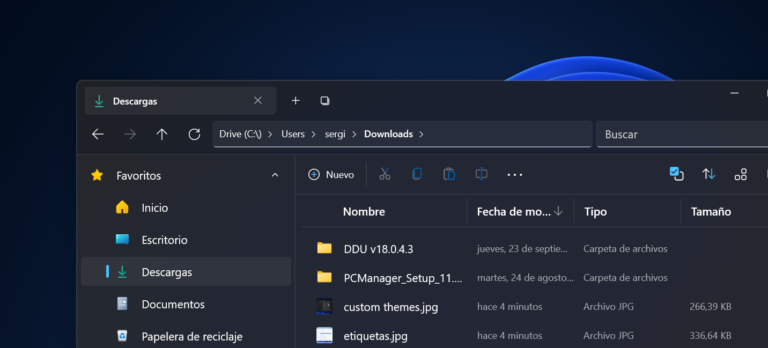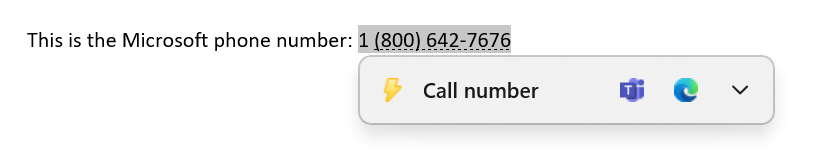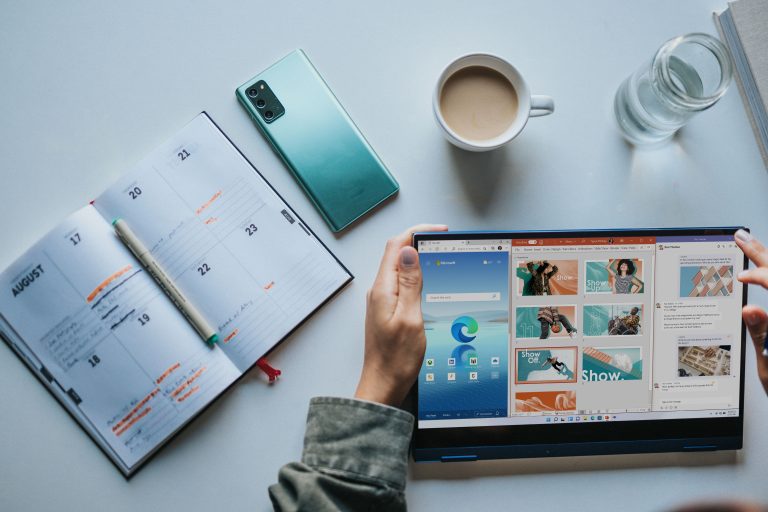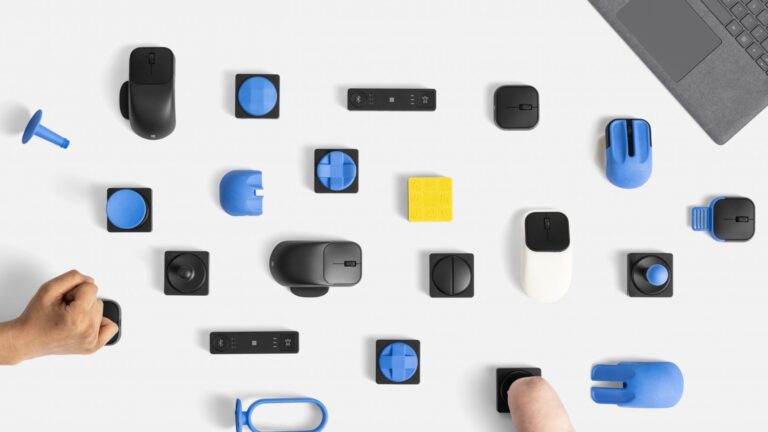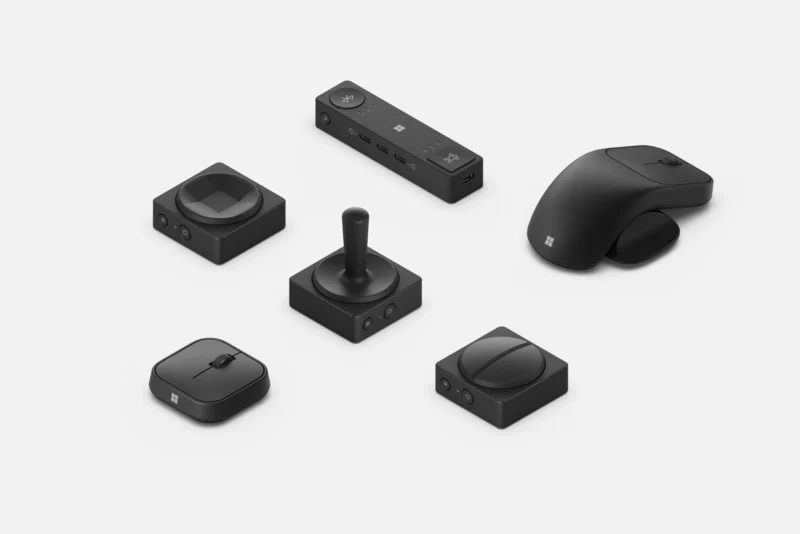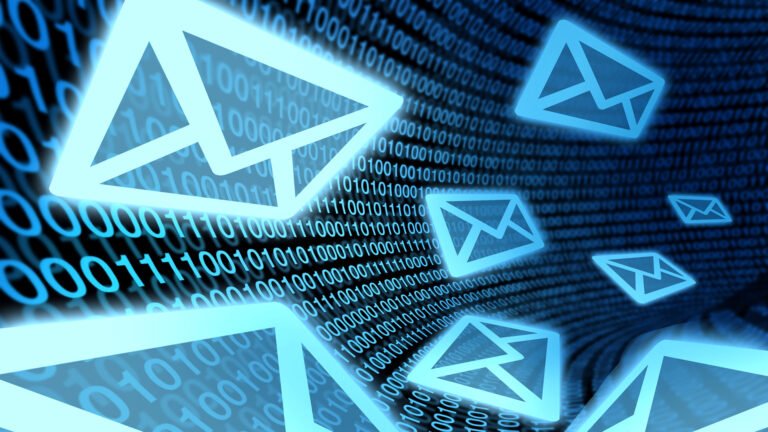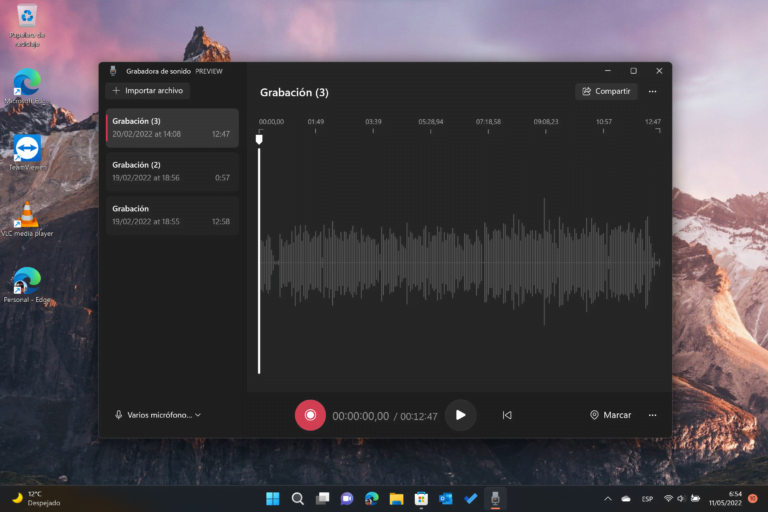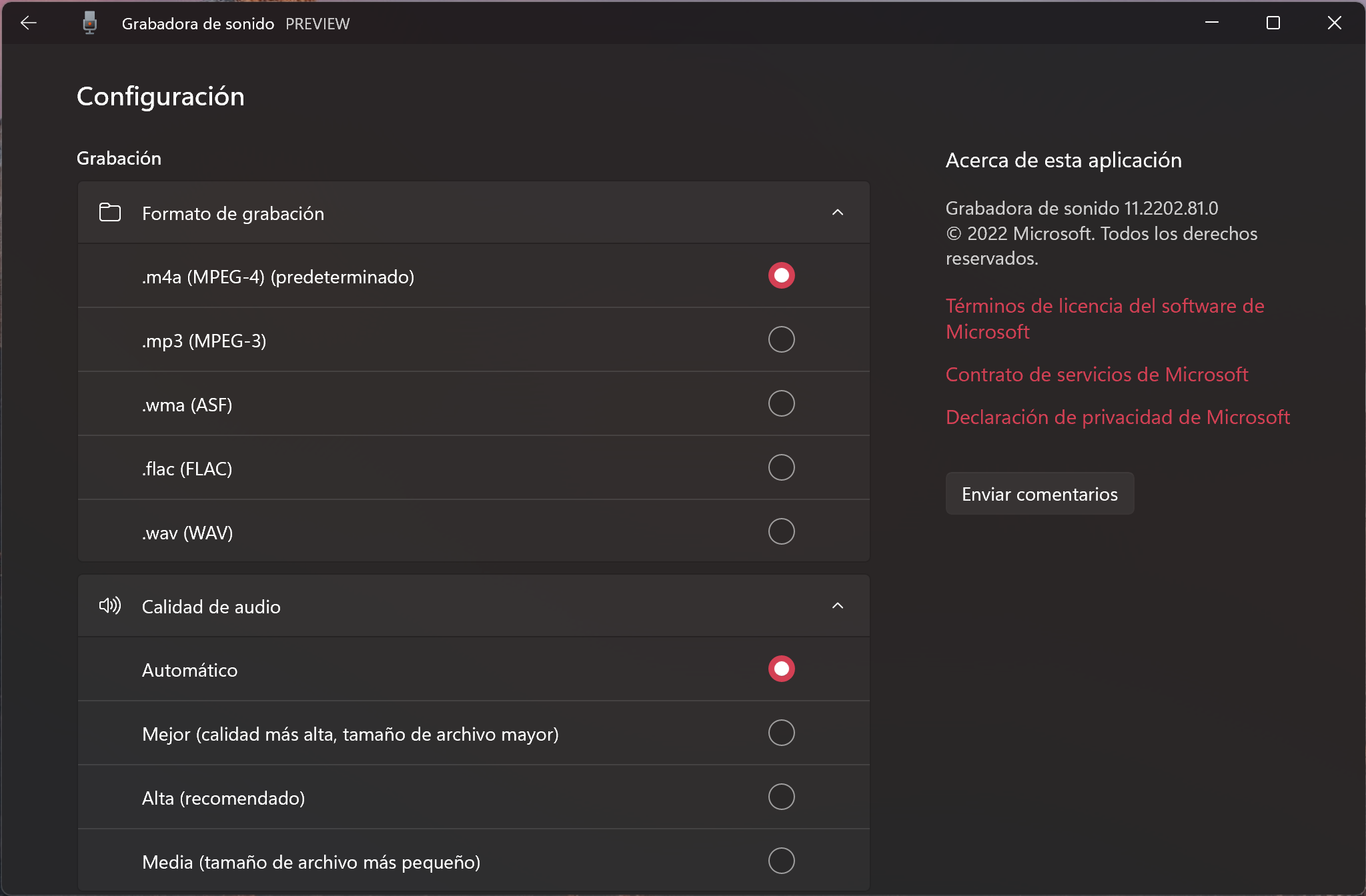La nueva Microsoft Store que llegó de la mano de Windows 11 (aunque también aterrizó en Windows 10) se creó no solo con la intención de ser más rápida y bonita que su antecesora, sino principalmente para ser más útil. ¿Qué significa esto? Dar cabida a muchísimas más aplicaciones. Hoy le ha llegado el turno a Microsoft Teams.
Sí, lo sé, parece imposible que Microsoft Teams, un producto tan importante de la compañía, todavía no estuviese disponible en la Tienda, pero así es nuestra querida Microsoft.
Hasta ahora, Microsoft Teams solo podía descargarse desde la página oficial del producto. El movimiento de llevarlo a la Microsoft Store es tan lógico como tardío. ¿Por qué les ha costado tanto tiempo? Probablemente nunca lo sabremos. La noticia la ha dado Mik Chernomordikov en Twitter (Director de partners de aplicaciones y ecosistema de desarrollo en Windows).
La Microsoft Store y su constante crecimiento
Lo que sí es un hecho es que la Microsoft Store lleva meses creciendo a un ritmo nunca antes visto gracias a las nuevas políticas más «abiertas» del gigante norteamericano. La posibilidad de subir aplicaciones sin empaquetar, alojar las apps en CDNs propios o utilizar pasarelas de pago ajenas a la de Microsoft están marcando la diferencia.
Recientemente os informamos de que Microsoft ya permitía instalar las aplicaciones de Office individualmente desde la Store, por lo que era cuestión de tiempo que Teams se uniese al equipo.
Son muchos los que se han unido en los últimos meses a la Microsoft Store, incluyendo aplicaciones de renombre como CCleaner, Audacity, Firefox, Opera o la Epic Games Store. Solo el tiempo dirá dónde está el techo de esta nueva Tienda que tan buenas noticias nos está dando en numerosos aspectos. ¡Este es el camino!